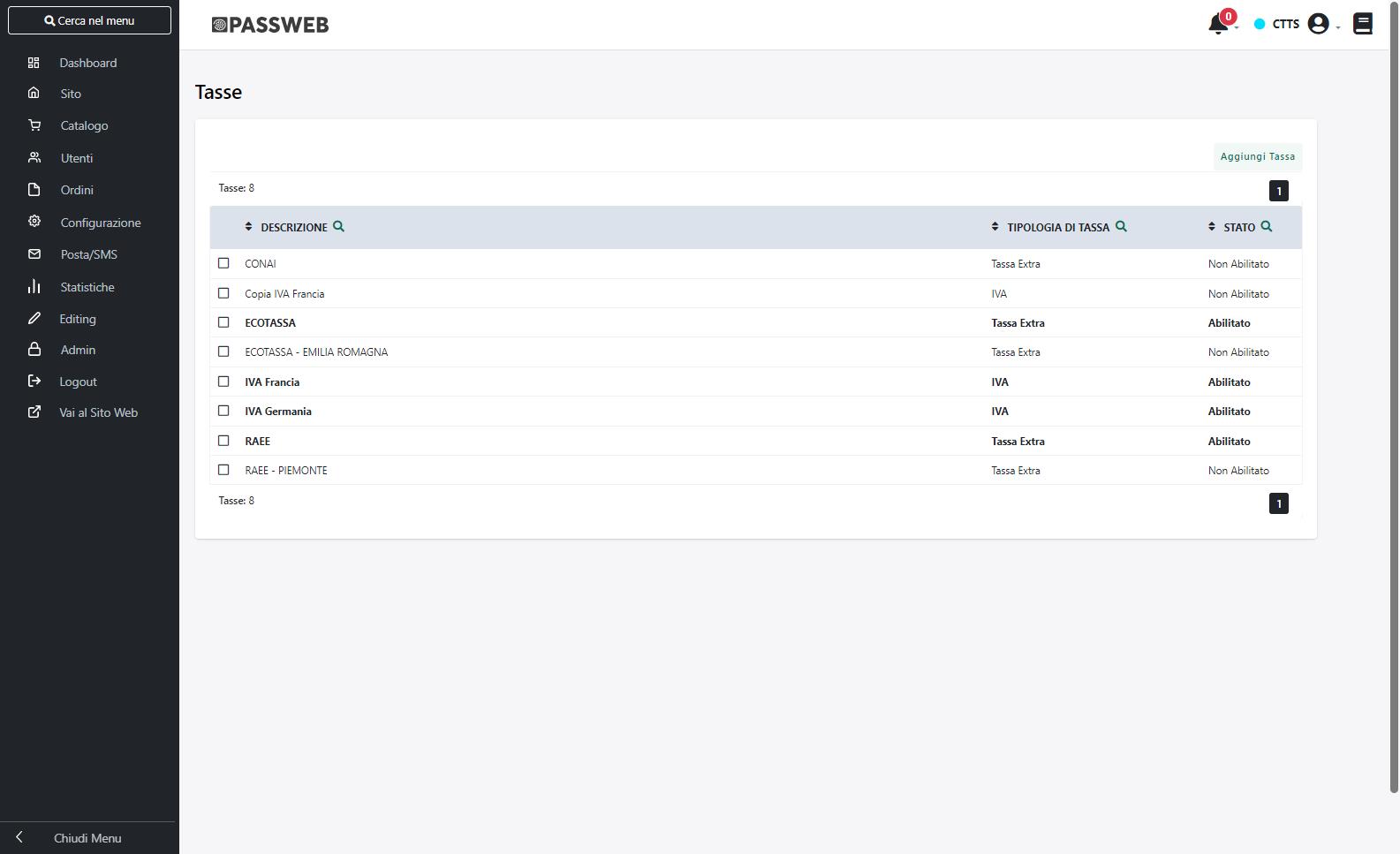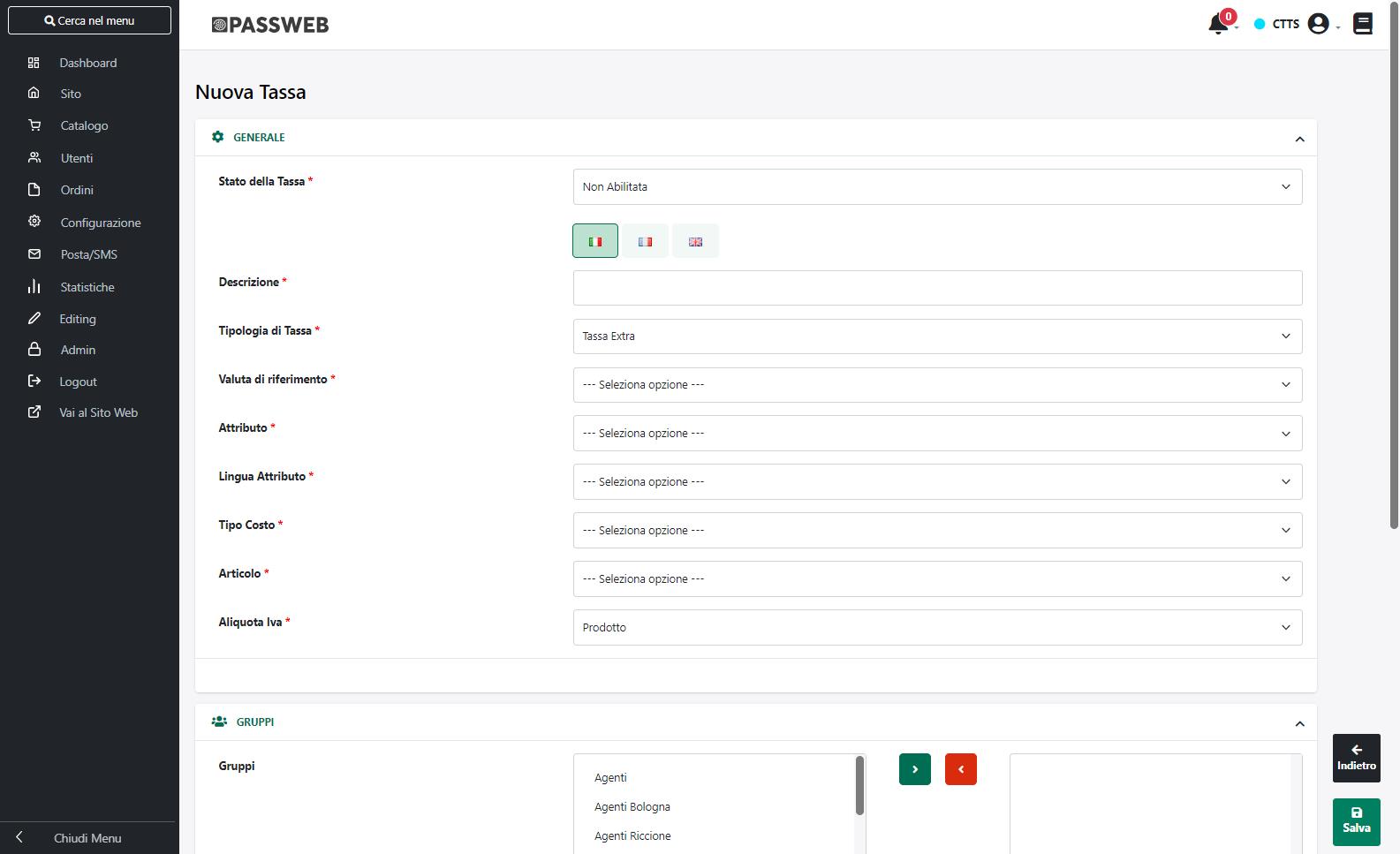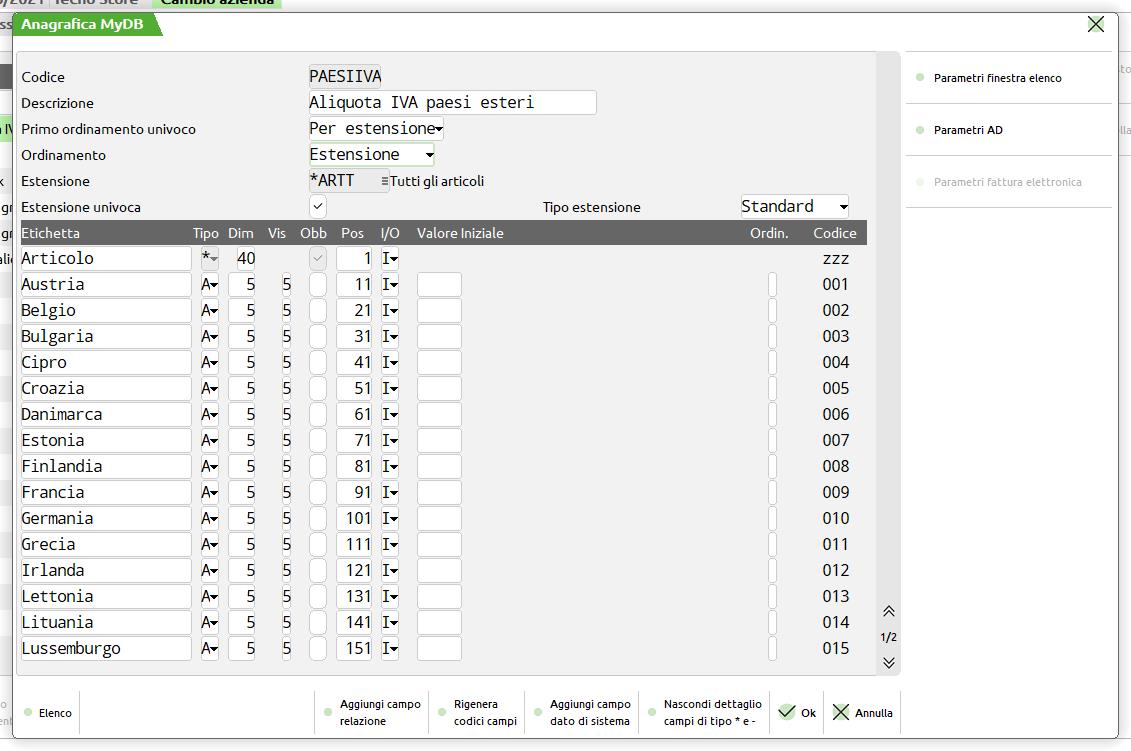TASSE
La sezione “Tasse”, accessibile dalla voce di menu principale “Ordini” consente all’amministratore del sito di:
- definire e gestire eventuali tasse addizionali (es. CONAI, RAEE ecc…) che dovranno poi essere applicate agli ordini effettuati all’interno del sito.
- gestire una specifica aliquota IVA in relazione ad ogni singolo paese (diverso dall’Italia) in cui dovrà poi essere spedita la merce acquistata in maniera tale da soddisfare le normative vigenti in materia di OSS (One Stop Shop). Per maggiori informazioni in merito si veda anche il successivo capitolo “One Stop Shop (OSS)” di questo manuale.
Portandosi dunque all’interno di questa sezione verrà visualizzata la maschera “Tasse”
contenente l’elenco di tutte le tasse addizionali attualmente codificate e gestite all’interno del sito.
Il campo di ricerca attivabile cliccando sulla lente di ingrandimento, presente in testata di ogni singola colonna, consente di filtrare i dati in griglia sulla base dei valori presenti all’interno della colonna stessa.
Una volta impostato un filtro di ricerca, per poterlo poi eliminare sarà sufficiente cliccare sull’icona raffigurante una piccola lente di ingrandimento con un – all’interno ( ![]() ) che comparirà in testata alla colonna in corrispondenza della quale è stato impostato il filtro stesso.
) che comparirà in testata alla colonna in corrispondenza della quale è stato impostato il filtro stesso.
Infine è anche possibile ordinare, in maniera crescente e/o decrescente, gli elementi in griglia cliccando semplicemente sull’icona raffigurante due piccole frecce posta anch’ essa in testata ad ogni singola colonna della griglia ( ![]() )
)
I pulsanti presenti nella barra degli strumenti consentono rispettivamente di:
Attiva (  ) \ Disattiva (
) \ Disattiva (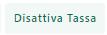 ) Tassa: consente di attivare\disattivare la tassa addizionale attualmente selezionata in elenco. Ovviamente potranno essere effettivamente applicate ai vari ordini effettuati all’interno del sito, solo ed esclusivamente le tasse addizionali opportunamente abilitate.
) Tassa: consente di attivare\disattivare la tassa addizionale attualmente selezionata in elenco. Ovviamente potranno essere effettivamente applicate ai vari ordini effettuati all’interno del sito, solo ed esclusivamente le tasse addizionali opportunamente abilitate.
ATTENZIONE! per ottimizzare le prestazioni del sito i dati relativi ad eventuali tasse addizionali sono gestiti a livello di sessione del browser. In conseguenza di ciò eventuali variazioni apportate a livello di attivazione / disattivazione di una determinata tassa possono richiedere, prima di essere effettivamente visualizzate sul front end del sito, la pulizia della cache del browser (compresi i cookie) oppure l’apertura automatica (a seguito di un determinato periodo di inattività) di una nuova sessione.
Elimina Tassa ( ): consente di eliminare la tassa addizionale attualmente selezionata in elenco
): consente di eliminare la tassa addizionale attualmente selezionata in elenco
Modifica Tassa (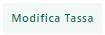 ): consente di modificare i parametri di configurazione della tassa addizionale attualmente selezionata in elenco
): consente di modificare i parametri di configurazione della tassa addizionale attualmente selezionata in elenco
Copia Tassa ( ): consente di duplicare la tassa addizionale attualmente selezionata in elenco.
): consente di duplicare la tassa addizionale attualmente selezionata in elenco.
Aggiungi Tassa (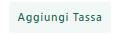 ): consente di definire una nuova tassa addizionale. Cliccando su questo pulsante verrà quindi visualizzata la maschera “Nuova Tassa”
): consente di definire una nuova tassa addizionale. Cliccando su questo pulsante verrà quindi visualizzata la maschera “Nuova Tassa”
all’interno della quale poter definire le caratteristiche della tassa che si intende codificare.
In particolare sarà necessario impostare un valore per i seguenti campi:
- Stato della Tassa: consente di abilitare/disabilitare la tassa in esame rendendola quindi effettivamente utilizzabile o meno all’interno del sito (allo stesso modo di quanto avviene con i pulsante “Attiva Tassa” e “Disattiva Tassa” precedentemente esaminati).
- Descrizione: consente di definire, in tutte le lingue attualmente gestite, l’etichetta identificativa della tassa addizionale che si sta codificando. Tale etichetta verrà poi utilizzata e visualizzata all’interno del relativo componente “Tasse” come label relativa all’importo della tassa stessa
- Tipologia Tassa: consente di definire la tipologia di Tassa che si intende codificare. E’ possibile indicare uno dei seguenti valori:
- Tassa Extra: selezionando questa opzione sarà poi possibile definire e gestire una Tassa addizionale, diversa dall’Iva, da applicare ai singoli articoli in ordine (es. CONAI, RAEE ecc…)
- Iva: selezionando questa opzione sarà poi possibile gestire, per gli utenti privati e per ogni singolo articolo venduto sul sito, un’aliquota Iva diversa in relazione allo specifico paese in cui dovrà essere spedita la merce acquistata.
- Valuta di riferimento – solo per “Tipologia Tassa = Tassa Extra” – Consente di indicare la valuta in cui dovranno essere considerati gli importi definiti per la tassa in esame all’interno dell’Attributo Articolo specificato in corrispondenza del successivo parametro “Attributo”.
- Attributo: consente di specificare, selezionandolo tra quelli presenti in elenco, l’ Attributo Articolo (Passweb o Mexal) che dovrà essere utilizzato per indicare, in relazione alla tassa che si sta codificando, l’ esatto importo o la specifica aliquota Iva cui dovrà essere soggetto un determinato articolo.
In particolare nel caso in cui il precedente parametro “Tipologia Tassa” sia stato impostato sul valore
- Tassa Extra: l’attributo in esame dovrà essere utilizzato per indicare l’ importo della tassa a cui sarà soggetto il relativo articolo
ATTENZIONE! La logica di calcolo che, per una determinata tassa, consente di ricavare l’importo cui dovrà essere soggetto un certo articolo va gestita esternamente Passweb.
Indipendentemente dalla logica di calcolo utilizzata, l’importo ottenuto andrà poi inserito articolo per articolo all’interno dell’attributo dichiarato in corrispondenza di questo parametro di configurazione e tale importo verrà poi utilizzato da Passweb per determinare il prezzo complessivo del relativo articolo.
L’attributo (Passweb o Mexal) utilizzato per gestire gli importi di una tassa addizionale dovrà quindi essere un attributo di tipo numerico.
In conseguenza di ciò se, in queste condizioni, dovesse essere selezionato dal relativo menu a tendina un attributo non numerico, in fase di salvataggio verrà visualizzato un apposito messaggio di errore.
ATTENZIONE! questo tipo di gestione consente di soddisfare le normative vigenti in materia di OSS – One Stop Shop (per maggiori informazioni in merito si veda anche il successivo capitolo “One Stop Shop” di questo manuale). In conseguenza di ciò le Tasse di tipo IVA verranno applicate solo ed esclusivamente in relazione a vendite effettuate verso privati
ATTENZIONE! Si ricorda inoltre che gli ordini in arrivo dal sito dovranno generare documenti che possano rientrare nel “Registro IVA Vendite” di Mexal, in maniera tale da poter poi consentire al gestionale di effettuare la relativa liquidazione.
In conseguenza di ciò nel momento in cui si dovesse decidere di aderire alla gestione OSS sarà necessario impostare il proprio sito Passweb in maniera tale che vengano generati documenti di tipo OC anche per ordini effettuati da utenti Privati appartenenti ad uno dei paesi che rientrano nella gestione OSS (per maggiori informazioni relativamente a come poter attivare questo tipo di impostazione si veda anche quanto indicato all’interno della sezione “Ordini – Ordini – Configurazione Ordini – Impostazioni Generali” di questo manuale)
In caso contrario, se si dovesse cioè partire da documenti OX trasformando poi questi stessi documenti in FT, potrebbero verificarsi scostamenti nei totali del documento dovuti alle procedure di calcolo IVA applicate direttamente dal gestionale.
Relativamente alla definizione dell’Attributo da utilizzare per indicare l’aliquota o l’esenzione cui sarà soggetto lo specifico articolo nel paese di destinazione della merce, è possibile utilizzare indifferentemente Attributi Articolo di tipo Passweb o di tipo Mexal mappati, in questo caso, sia su campi di videate aggiuntive sia su campi MyDB.
In ogni caso il consiglio è quello di non creare nuovi campi gestionali definiti appositamente per questo scopo ( e che andrebbero poi gestiti manualmente) ma bensì quello di utilizzare l’App Mexal “Passweb dati articolo IVA OSS”
All’interno di quest’App infatti è già disponibile una tabella MyDB con un campo per ogni Nazione Europea utilizzabile per indicare l’aliquota o l’esenzione cui sarà soggetto l’articolo in quella stessa nazione.
Si consiglia quindi di installare questa App Mexal e di creare gli Attributi Articolo mappandoli esattamente sui campi di questa specifica tabella MyDB (per maggiori informazioni relativamente a questa operazione di mapping si veda quanto indicato all’interno del capitolo “Configurazione – MyDB – Campi per APP “Passweb Dati Articolo IVA OSS” di questo manuale)
In questo modo sarà poi possibile sfruttare l’App per rendere più agevole e veloce la manutenzione delle aliquote iva dei vari paesi UE sugli articoli oltre che per poterle valorizzare in maniera massiva sfruttando l’apposita funzione accessibile dal menu “Magazzino – APP – Passweb dati articolo IVA OSS – Popola aliquota IVA su articoli”
ATTENZIONE! per maggiori informazioni in merito all’APP Passweb dati articolo IVA OSS si rimanda alla specifica documentazione.
Una volta codificate e attivate Tasse di tipo IVA, nel momento in cui un utente privato dovesse poi effettuare l’autenticazione al sito, verrà controllata la Nazione associata al suo indirizzo principale (generalmente quella indicata nell’indirizzo di fatturazione e dichiarata quindi nel relativo campo dell’anagrafica gestionale) e se dovesse essere rilevata una Tassa di tipo IVA valida per questa Nazione, verranno automaticamente applicate le aliquote definite in corrispondenza dell’ Attributo Articolo dichiarato in fase di definizione della Tassa stessa (posto ovviamente che non siano attive eventuali particolarità IVA o assoggettamenti specifici per il cliente in esame)
Allo stesso modo nel momento in cui l’utente dovesse selezionare, in fase di checkout, un indirizzo di spedizione la cui Nazione coincide con quella di applicazione della Tassa in esame, verranno automaticamente aggiornati i totali del documento e le aliquote utilizzate per calcolare questi totali non saranno più quelle presenti in anagrafica articolo ma bensì quelle indicate all’interno dell’attributo dichiarato in corrispondenza di questo parametro.
- Lingua Attributo: consente di indicare la lingua di riferimento per l’Attributo Articolo dichiarato in corrispondenza del precedente parametro.
ATTENZIONE! Questo campo si rivela quindi particolarmente utile nel momento in cui si dovesse decidere di utilizzare (per siti multilingua) un Attributo Articolo di tipo Passweb
In queste condizioni infatti l’utente non dovrà indicare l’importo della Tassa o l’aliquota Iva per tutte le lingue gestite ma solo per la lingua indicata in corrispondenza di questo parametro
- Tipo di costo – solo per “Tipologia Tassa = Tassa Extra” – Consente di specificare se l’importo indicato, articolo per articolo, per la tassa che si sta codificando dovrà essere considerato o meno comprensivo di iva. Sarà quindi possibile selezionare uno dei seguenti valori:
- Non Ivato: in questo caso l’importo specificato in corrispondenza dell’Attributo Articolo utilizzato per gestire la tassa in esame sarà considerato iva esclusa.
In conseguenza di ciò se ad effettuare l’ordine sul sito dovesse essere un privato (generando quindi un OX) su tali importi verrà calcolata l’iva. In queste condizioni l’importo della tassa sarà dunque quello indicato all’interno dell’Attributo Articolo maggiorato dell’iva, calcolata secondo l’aliquota in uso all’interno del gestionale per il corrispondente articolo.
Nel caso in cui ad effettuare l’ordine dovesse invece essere un utente di tipo azienda (generando quindi un OC) l’importo della tassa coinciderà esattamente con quello indicato all’interno dell’Attributo Articolo. L’iva verrà comunque calcolata e andrà ad influire sul totale della relativa voce presente nel piede del documento.
- Ivato: in questo caso l’importo specificato in corrispondenza dell’Attributo Articolo utilizzato per gestire la tassa in esame sarà considerato iva compresa.
In conseguenza di ciò se ad effettuare l’ordine sul sito dovesse essere un privato (generando quindi un OX) l’importo della tassa coinciderà esattamente con quello con quello indicato all’interno dell’Attributo Articolo.
Nel caso in cui ad effettuare l’ordine dovesse invece essere un utente di tipo azienda (generando quindi un OC) l’importo della tassa sarà quello indicato all’interno dell’Attributo Articolo scorporato dell’iva, secondo l’aliquota in uso all’interno del gestionale per il corrispondente articolo. L’iva così calcolata andrà quindi ad influire sul totale della relativa voce presente nel piede del documento.
- Articolo – solo per “Tipologia Tassa = Tassa Extra” – Codice dell’articolo di tipo Spesa da utilizzare, lato gestionale, per gestire la relativa Tassa.
Al fine di poter codificare all’interno del proprio sito E-commerce delle tasse addizionali è quindi necessario utilizzare un articolo di tipo Spesa opportunamente codificato ed esportato anche all’interno del sito (Ecommerce Mexal) oppure marcato come tale all’interno del Wizard di Passweb (Ecommerce Ho.Re.Ca.)
Per maggiori informazioni relativamente alla gestione, sui siti Ho.Re.Ca., degli articoli di tipo spesa si veda anche la sezione “Configurazione gestionale – Ho.Re.Ca. Parametri Configurazione Gestionale – Funzionalità di gestione articoli – Articoli di tipo Spesa” di questo manuale.
- Aliquota Iva – solo per “Tipologia Tassa = Tassa Extra” – Consente di indicare l’aliquota iva che dovrà essere assegnata all’articolo spesa utilizzato per gestire la Tassa in esame. E’ possibile selezionare uno dei seguenti valori:
- Prodotto – opzione di default: selezionando questa opzione per l’articolo spesa verrà utilizzata l’aliquota iva del prodotto cui la tassa stessa fa riferimento
In conseguenza di ciò, nel momento in cui dovessimo andare ad acquistare articoli con aliquote iva differenti, tutti soggetti alla medesima tassa, in ordine verrà poi aggiunta una riga relativa all’articolo spesa in esame, per ogni diversa aliquota presente sul documento.
Supponendo dunque di acquistare 3 articoli nelle condizioni indicate in tabella
CODICE | QUANTITA’ | IMPORTO TASSA | ALIQUOTA IVA |
AR1 | 2 | 2€ | 22% |
AR2 | 1 | 1€ | 4% |
AR3 | 1 | 0.5€ | 22% |
a seguito dell’applicazione della tassa in esame verranno aggiunte in ordine due ulteriori righe, entrambe relative all’articolo spesa indicato in fase di configurazione della tassa, una con importo di 4.5€ ed iva al 22% e una con importo pari a 1€ e iva al 4%
- Articolo Spesa: selezionando questa opzione per l’articolo spesa verrà utilizzata l’ aliquota iva ad esso associata all’interno del gestionale, indipendentemente dal prodotto cui la tassa stessa fa riferimento
In conseguenza di ciò, nel momento in cui dovessimo andare ad acquistare articoli con aliquote iva differenti, tutti soggetti alla medesima tassa, in ordine verrà poi aggiunta un’ unica riga relativa all’articolo spesa in esame cui verrà applicata l’aliquota per esso definita all’interno del gestionale.
Una volta impostati questi parametri generali, sarà poi possibile definire anche:
- i Gruppi Utente in relazione ai quali dover eventualmente applicare la tassa in esame – solo per “Tipologia Tassa = Tassa Extra”
- le Zone geografiche (identificate con l’indirizzo di spedizione merce) in relazione alle quali dover effettivamente applicare la tassa in esame
Per maggiori informazioni in merito a queste due ulteriori operazioni si vedano anche i successivi capitoli di questo manuale.